Kā lietot Google Hangouts attālo darbvirsmu
Google Piedāvātie / / March 18, 2020
Google nesen pievienoja attālās darbvirsmas lietotni Google Hangouts sesijām. Tas ļauj jums nodrošināt attālinātu datora atbalstu citiem lietotājiem. To var izdarīt šādi.
Google Hangouts tagad ir pieejama lietotne, kas ļauj piedāvāt vai saņemt attālinātu datora atbalstu. Arī to ir diezgan viegli izmantot. To var izdarīt šādi.
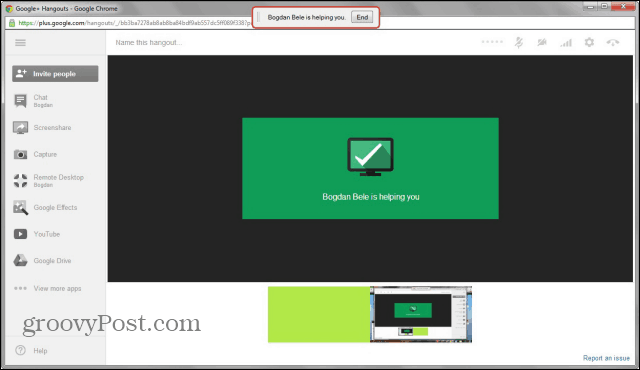
Google Hangouts attālā darbvirsma
Pirmkārt, jums ir jābūt Google Hangout notiek ar otru personu. Ekrāna apakšējā kreisajā pusē noklikšķiniet uz Skatīt citas lietotnes un pēc tam uz Pievienot lietotnes.
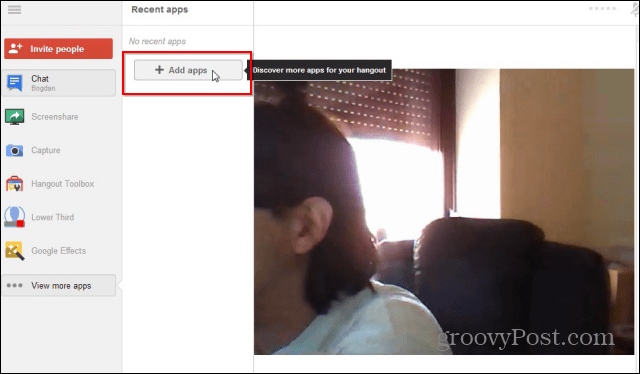
Jūs saņemsit to lietotņu sarakstu, kuras varat pievienot savai Hangout sesijai. Noklikšķiniet uz Attālā darbvirsma.
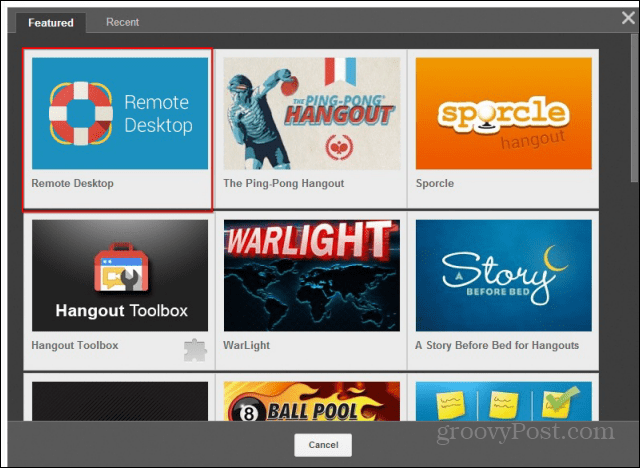
Tagad jums tiks jautāts, vai vēlaties palīdzēt otrai personai, vai arī saņemt palīdzību pats. Ja vēlaties palīdzību, jums būs jālūdz otrai personai veikt iepriekš norādītās darbības un noklikšķināt uz zilās palīdzības Tavs vārds pogu.
Es iešu uz priekšu tā, it kā es palīdzētu kādam citam.
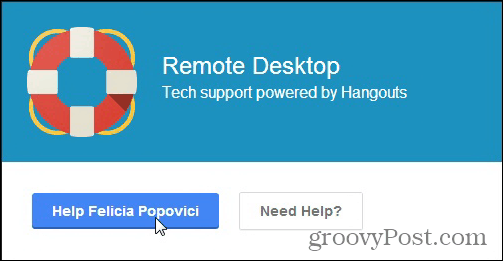
Otrajai personai būs jāpieņem jūsu palīdzības piedāvājums, uz ekrāna jāsaņem tāds pieprasījums, kāds norādīts zemāk.
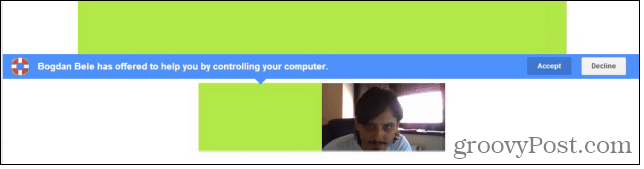
Tad viņiem būs jāpieņem vēl viena verifikācija.
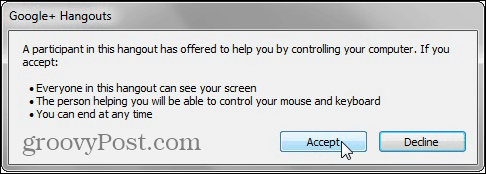
Kad noklikšķināsit uz Piekrist, jums būs pilnīga piekļuve citam datoram, redzēsit, kas ar to notiek uz sava ekrāna, un jūs varēsit veikt visus nepieciešamos uzdevumus. Tāpēc jums vajadzētu labi padomāt, pirms kādam atļaujat to darīt. Katrai no abām pusēm ekrāna augšpusē būs paziņojums, un tā var visu laiku pārtraukt attālo palīdzības sesiju, vienkārši noklikšķinot uz Beigt.
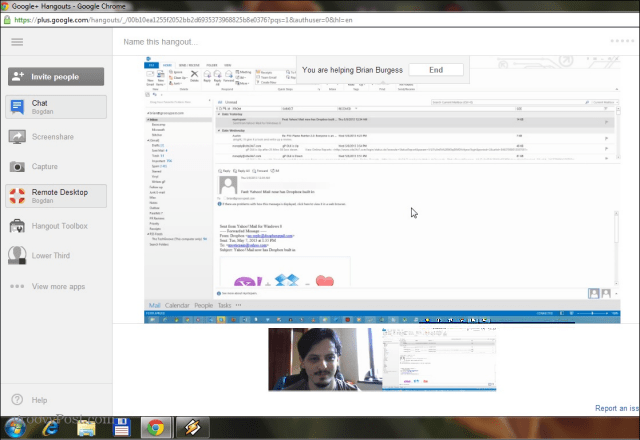
Labākā šīs funkcijas daļa ir tā, ka varat sarunāties ar personu, kurai palīdzat. Atšķirībā no citām attālās atbalsta lietotnēm, kuras mēs esam izskatījuši Komandas skatītājs vai Pievienojieties. Es, jums nav jāvada Google Talk vai Skype papildus ekrāna koplietošanas utilītai. Pārliecinieties arī, ka Hangout sesija netiek publiskota.



